Не так давно Xiaomi представила новую версию браслета Mi Band 5. В этом руководстве мы подробно расскажем, как подключить его к смартфону под управлением операционных систем ANDROID и IOS.
Для подключения Xiaomi Mi Band 5 к телефону потребуется фирменное приложение Mi Fit. Есть, конечно, и альтернативы от сторонних разработчиков, но мы рекомендуем использовать «родное» приложение.
Mi Fit является бесплатным софтом, а скачать его можно с Google Play или AppStore, в зависимости от операционной системы устройства.
Ссылки для скачивания Mi Fit
Для ANDROID: https://play.google.com/store/apps/details?id=com.xiaomi.hm.health
Для IOS: https://apps.apple.com/de/app/mi-fit/id938688461
Также приложение можно найти по названию приложения в строке поиска или отсканировав QR-код ниже:

Шаг 1. Включаем на смартфоне Wi-Fi, Bluetooth и GPS.

Шаг 2. Скачиваем, устанавливаем и запускаем приложение Mi Fit на смартфоне.
Шаг 3. Авторизуемся в приложении. Авторизоваться в Mi Fit можно несколькими способами:
- Через учетную запись Mi Fit
- Через Mi аккаунт;
- Через WeChat;
- Через профиль в Facebook;
- Через аккаунт Google;
- С помощью Apple ID.

Если ни одного из этих аккаунтов нет, жмем «Создать аккаунт» и, следуя подсказкам регистрируемся. Подробно процесс регистрации Mi-аккаунта мы рассматривали в инструкции к Mi Fit, поэтому останавливать на нем не будем.
Шаг 4. Начинаем подключение браслета. Для этого можно нажать «+» в правом верхнем углу главного экрана или уведомление о том, что нет подключенных устройств внизу.

Также можно перейти во вкладку «Профиль» и нажать «Добавить устройство».

Шаг 5. В открывшемся списке выбираем «Браслет»

Шаг 6. Даем приложению все необходимые разрешения: на сбор информации, к медиафайлам, фото и т.д. Если вы пропустили первый пункт, то на этом этапе будет предложено включить Bluetooth и GPS.

Шаг 7. Приложение начнет поиск устройства. После того, как браслет будет найден (уведомит вибрацией), необходимо подтвердить сопряжение на экране браслета, коснувшись экрана.

Шаг 8. Ждем, пока будут установлены все необходимые настройки и обновления.
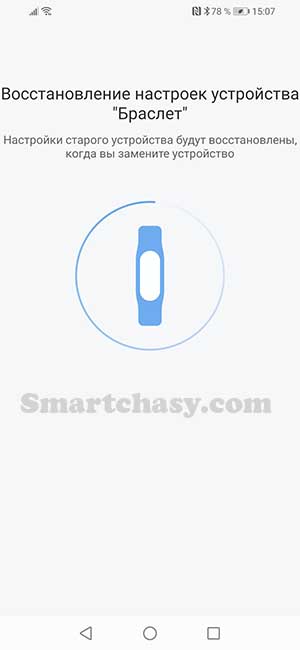
Шаг 9. Затем приложение покажет некоторые особенности Mi Band 5. Листаем до последнего слайда и жмем кнопку «Попробовать».

Все, браслет подключен и готов к настройке. Все настройки Mi Band 5 (Mi Smart Band 5) мы разберем подробно в этой инструкции.
В случае если после подключения интерфейс браслета не перевелся на нужный язык, переходим на вкладку «Профиль», выбираем устройство, затем «Язык». Из открывшегося списка выбираем нужный и жмем «ОК». Если у вас китайская версия браслета и русского языка в списке нет, воспользуйтесь для перевода этой инструкцией.

Фитнес-трекеры пятого поколения от Xiaomi удивили пользователей, как и обещал производитель. Существенные отличия от предшествующих моделей здесь присутствуют, но начало работы с устройством неизменно – для полноценной эксплуатации трекер требуется синхронизировать со смартфоном. В статье мы рассмотрим способы, как подключить Mi Band 5 к телефону (Android и iOS), какие приложения можно использовать и как решить проблемы, возникающие в ходе этого процесса.
Подготовка
Процедура подключения фитнес-браслета к телефону обязательна, поскольку без нее трекер никак не станет реагировать на команды пользователя. Правильная подготовка к синхронизации обеспечит ускорение процесса. Она предполагает следующие действия со стороны владельца браслета:
- Зарядить Ми Бенд 5 минимум до 50%.
- Установить на смартфон приложение для подключения.
Требования к ОС и Bluetooth
Представители пятого поколения браслетов от Xiaomi подключаются к двум операционным системам – Android 6.0 и выше и iOS 10.0 и выше. Трекеры поддерживают Bluetooth версии 5.0.
Версия приложения Mi Fit не имеет значения, но лучше всего скачивать утилиту со всеми обновлениями в Play Market или App Store, чтобы избежать неполадок в дальнейшем.

Приложения для синхронизации трекера с телефоном
Браслет Mi Band 5 неспособен работать без синхронизации со смартфоном, которая осуществляется через специальное приложение. Управлять и настраивать гаджет возможно при помощи следующих утилит:
- Mi Fit.
- Master for Mi Band (Mi Band Master).
- Notify & Fitness for Mi Band.
- Tools & Mi Band.
Инструкция по подключению браслета Xiaomi Mi Smart Band 5
Официальным способом подключения фитнес-трекера к смартфону является использование приложения Mi Fit. Далее мы рассмотрим процедуру синхронизации гаджетов именно посредством этой утилиты.
К Андроиду
Связать Ми Бэнд 5 с телефоном на базе Android удастся по следующей схеме:
- Запустить приложение на смартфоне и активировать Bluetooth.
- Создать аккаунт или войти в уже существующий.
- Предоставить запрашиваемые разрешения (местоположение, доступ к мультимедиа и т.д.).
- Перейти в профиль и нажать «Добавить устройство».
- Выбрать «Браслет» и дать согласие на сбор трекером информации о физических показателях.
- Расположить браслет как можно ближе к телефону и дождаться завершения процедуры подключения.
- Подтвердить действие нажатием на экран Ми Бенд 5.
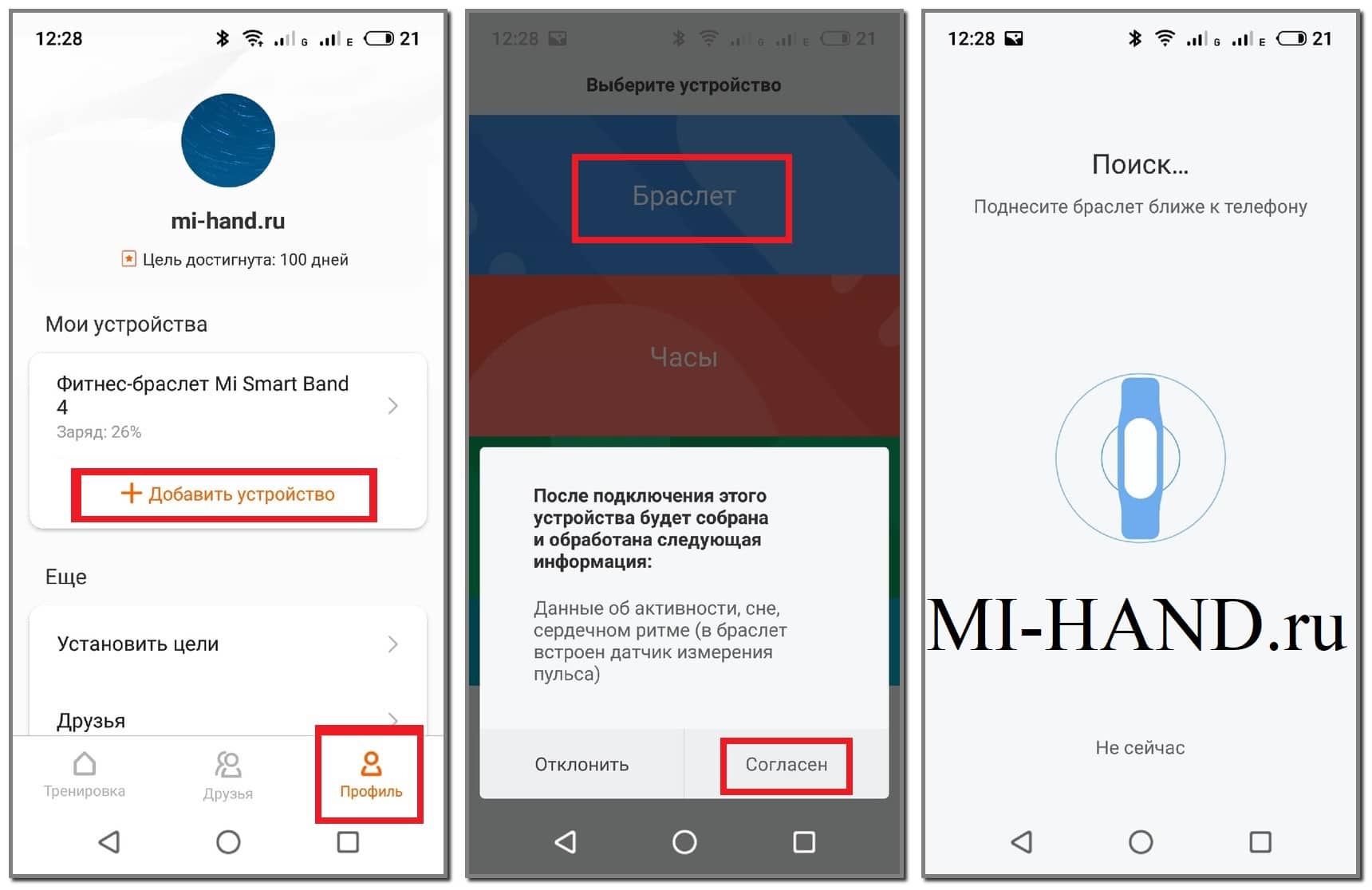
Смартфоны разных марок и моделей сопрягаются с трекерами одинаково, главное – соответствие версии Bluetooth. Наименование подключенного гаджета отображается во вкладке «Профиль» в Mi Fit. Для настройки потребуется нажать именно на него.
Фитнес-трекер также разрешается подключать к сервису Google Fit, чтобы отслеживать больше показателей.
К Айфону
Xiaomi Mi Band 5 одинаково подключается к смартфонам на двух доступных ОС. Поэтому владельцам iPhone стоит воспользоваться инструкцией, представленной выше. Для расширения функционала трекера его можно подключить к сервису Apple Здоровье через настройки телефона.
Правильная настройка Ми Бэнд 5 (нового)
После синхронизации гаджетов пользователю открывается множеством возможностей Mi Smart Band 5. Производить настройку возможно как на нем самом, так и через приложение. Рассмотрим, какие изменения можно внести.
На самом трекере
Имея на руках Ми Бенд 5, владельцу доступны следующие настройки:
- установление времени будильника;
- изменение яркости дисплея;
- автоблокировка экрана;
- установка циферблата.
Внести изменения по перечисленным пунктам удастся всего в несколько кликов. Но более подробная настройка устройства доступна в официальной программе от производителя.
В приложении Mi Fit
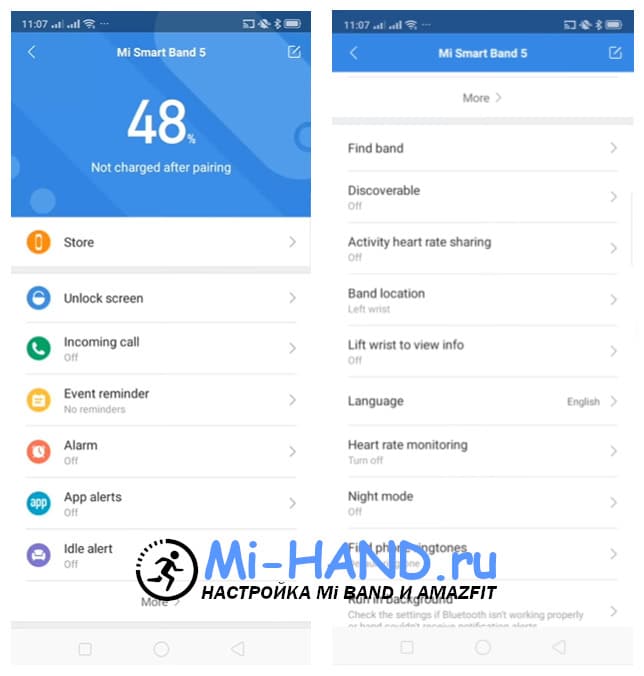
Расширенный функционал пятой версии трекеров говорит и о большем количестве доступных пользователю параметров. Так, Mi Fit дает возможность настроить цели активности, отображение элементов на экране часов, добавить друзей и т.д.
Помимо этого стоит отметить наличие трех основных вкладок в программе:
- «Профиль». Раздел с основными параметрами позволяет установить данные о возрасте, весе пользователя, изменить имя, пол и т.д.
- «Статус». Здесь удастся настроить продолжительность сна, текущий вес, пульс и т.д. К каждому параметру прилагается статистика, с помощью которой удобно отслеживать собственный прогресс.
- «Уведомления». В данном разделе пользователь может настроить события, о которых часы будут оповещать вибрацией. Это может быть: входящий звонок, сообщения в социальных сетях, уведомления из приложений и т.д. В этом же окне рекомендуется активировать оповещение о бездействии – оно не даст владельцу длительное время проводить без движений.
Почему Mi Band 5 не синхронизируется с телефоном
Проблема с тем, что Mi Band 5 не подключается к телефону, не нова. Несмотря на множество улучшений трекер все еще не стал идеальным, а потому неполадки с ним вполне могут случаться. Это касается и этапа подключения гаджета к смартфону.
Неполадки происходят не только с Ми Бенд 5, но также с телефоном и приложением.
Проблемы с фитнес-браслетом
Невозможность подключения трекера к смартфону появляется в следующих случаях:
- Не оригинальный Mi Band 5. Подделка не будет подключаться к смартфону ни при каких обстоятельствах. В данном случае следует вернуть товар продавцу или потратиться на новый, уже оригинальный, трекер. Ознакомьтесь с инструкций по проверке подлинности трекера на примере Mi Band 4.
- Ми Бэнд 5 не реагирует на смартфон. Вероятнее всего, проблема в зарядке. Следует подключить трекер к ПК или Power Bank и дождаться восполнения заряда (в среднем, 90 минут). Также возможен брак, если первый метод не помог — обратитесь к продавцу.
Проблемы с телефоном или приложением
Мобильное устройство или приложение также могут периодически давать сбой. В данном случае проблемы бывают следующие:
- Не работает Bluetooth. Необходимо перейти в настройки Bluetooth на смартфоне и удалить устройства, которые давно не подключаются. Затем следует перезапустить телефон, а вместе с ним Bluetooth и GPS.
- Телефон не видит трекер. Очистить кэш приложения Mi Fit в настройках телефона.
- Проверить работу 3 основных пунктов: Wi-Fi (мобильный интернет), Bluetooth и GPS.
Видео-инструкция
FAQ
Ниже вы найдете ответы на вопросы, которые чаще всего задают наши пользователи в комментариях после прочтения статьи (основано на опыте с Mi Band 4).
Как правильно отвязать старый Xiaomi Mi Band 3/4 перед привязкой нового?
Ошибка подключения: «выполните сброс браслета», что делать?
Как выключить Mi Band 5?
Как переподключить Mi Band 5 к другому телефону?
Возможно ли подключить к приложению 2 браслета?
Синхронизация Xiaomi Mi Band 5 со смартфоном (Андроид и Айфон) занимает минимум времени. Правильная подготовка – залог успешного подключения без возникновения неполадок. Но если проблемы все же появились, устранить их будет не сложно, поскольку варианты решения уже давно представлены в нашем блоке ответов на популярные вопросы.
Для подключения Xiaomi Mi Band 5 к телефону, необходимо установить приложение Mi Fit, а также убедиться, что ваш смартфон соответствует следующим требованиям:
Требование к ОС — поддержка Android 4.4 и выше. Для IOS — версия 9 и выше.
Требование к Bluetooth — поддержка Bluetooth версии 5.0.
Инструкция по подключению:
Шаг 1. Для начала нужно скачать и установить приложение «Mi Fit» в Google Play или App store.
Для Android:
Для iOS:
![]()
Шаг 2. Запускаем приложение «Mi Fit» и входим в аккаунт. Войти можно через Mi, Google или Facebook аккаунт. Если у вас их нет — жмем «Создать аккаунт», проходим процедуру регистрации, после чего осуществляем вход в приложение.

Шаг 3. Далее «Mi Fit» запросит у вас ряд разрешений. После принятия политики конфиденциальности первым делом нужно будет открыть доступ к режиму «Не беспокоить». Для этого переходим в настройки:

Откроется список приложений, установленных на вашем Xiaomi. Находим среди них «Mi Fit» и разрешаем доступ, как показано на скриншоте ниже.

Далее потребуется разрешить доступ к следующим данным:
- Контакты
- Звонки
- Список вызовов
- Доступ к данным о физической активности
- Местоположение
- Фото, мультимедия файлы
Шаг 4. Первоначальная настройка приложения завершена, теперь включаем Bluetooth на смартфоне. «Mi Fit» сам предложит это сделать.

Шаг 5. В нижней части экрана вы увидите сообщение о том, что на данный момент нет подключенных устройств — нажимаем на него.

Шаг 6. Выбираем браслет из списка устройств.

Шаг 7. Соглашаемся со сбором данных и подтверждаем доступ к службам геолокации.

Шаг 8. Начнется поиск устройства. Во время поиска поднесите Mi Band 5 как можно ближе к смартфону. После обнаружения, потребуется подтвердить сопряжения на самом браслете.

Готово — Mi band 5 синхронизирован с вашим смартфоном.

Что делать, если синхронизация смартфона с Mi band 5 не удалась
- Первым делом стоит убедиться, что ранее вы не привязывали предыдущие версии браслета. Просто отвязываем их и проблема подключения нового будет решена.
- Полностью зарядите Mi Band 5.
- Осуществите перезагрузку браслета (иногда это действительно помогает).
- Сделайте сброс настроек браслета.
( 2 оценки, среднее 5 из 5 )
В июне 2020 года появилась новая версия известного фитнес-трекера Mi Band, которая стала уже пятой модификацией. Устройство предназначено для слежения за физической активностью, подсчета калорий, определения качества сна и пр.
Процесс подключения Ми Бэнд 5 к смартфону или компьютеру займет буквально пару минут. О том, как это сделать правильно, мы расскажем в нашей статье.
Подключение Mi Band 5 к телефону
Сразу после покупки рекомендуется подзарядить устройство, для чего в комплекте идет магнитная зарядка. Если аккумулятор полностью разряжен, то процесс подзарядки займет около 1,5 часов.
На смартфон требуется скачать фирменное приложение, которое называется Mi Fit. Оно находится в бесплатном доступе в онлайн-магазине Google Play. После скачивания необходимо установить утилиту, для чего надо просто воспользоваться подсказками системы. Обратите внимание, что программа подходит для мобильных устройств на ОС iOS и Android.
Обязательное условие – на телефоне должны находиться в активном состоянии режим определения местоположения и Bluetooth.
После запуска приложения следует войти или создать Mi-аккаунт. Здесь тоже все просто, так как система сама подсказывает дальнейшие действия. Ею будет сформировано несколько запросов на разрешение доступа к беспроводной связи и иным параметрам. Нужно предоставить все требуемые разрешения.

В правом верхнем углу находится изображение «+», на которое и следует нажать. Выбираем пункт «Браслет», после чего автоматически начнется поиск подходящего устройства. Важно, чтобы Mi Band 5 находился как можно ближе к телефону, что позволит обеспечить стабильность беспроводной связи.
О том, что пара найдена, вы узнаете благодаря вибрации фитнес-браслета. На экране появится вопрос о правильности найденного девайса, на который надо дать положительный ответ. Через несколько секунд аппарат будет готов к работе.
При выборе его профиля становятся доступными всевозможные настройки, которые определяются по усмотрению пользователя.
Как подключить Mi Band 5 к ноутбуку/компьютеру?
В этом помогут специальные приложения-эмуляторы, с помощью которых создается виртуальная рабочая среда Android или iOS системы. Речь идет об утилитах Bluestacks, VirtualBox, Nox App Player, которые нужно скачать и установить. После установки придется выполнить по порядку все действия, которые были описаны выше. В том случае, если компьютер не оснащается модулем Bluetooth, придется покупать адаптер.

Глобальные версии фитнес-браслетов Сяоми чаще всего комплектуются руководствами на английском и русском языках, однако в прилагаемых инструкциях обычно предоставляется самая базовая информация (например, правила безопасности эксплуатации). Детальные настройки гаджетов описываются очень редко, из-за чего пользователи вынуждены искать подробные описания функционала в интернете. По мере сил мы стараемся публиковать такие инструкции. Например, сегодня мы расскажем, как зарядить и подключить браслет Mi Band 5 к телефону, а также распишем, как настроить Xiaomi Mi Band 5, уделив внимание каждой важной опции.
Как зарядить фитнес браслет Mi Band 5
Перед первым использованием приобретенного браслета целесообразно полностью зарядить Xiaomi Mi Band 5, чтобы процесс подключения и настройки не был прерван в самый неподходящий момент. Зарядка гаджета проводится с помощью магнитного зарядного устройства, идущего в комплекте с браслетом. Чтобы зарядить Mi Band 5, подсоедините ЗУ к задней стенке устройства (зарядка «прилипнет» самостоятельно), а затем подключите кабель к USB-порту, чтобы начать процесс восстановления заряда аккумулятора.
Разумеется, подсоединять кабель надо только к тем устройствам, от которых можно заряжать браслет. В их числе стандартные переносные блоки питания, персональные компьютеры, ноутбуки, а также внешние аккумуляторы из экосистемы Xiaomi. За процессом зарядки можно следить с помощью индикатора на браслете. При полном заполнении батареи появится соответствующая надпись.
Важно: Предельная сила тока для зарядки браслета Mi Band 5 составляет 250 мА. Некоторые модели Power Bank не способны заряжать устройства с таким низким энергопотреблением, поэтому советуем применять повербанки производства Xiaomi. В этом плане они универсальны.

Как подключить Mi Band 5 к телефону
После завершения зарядки (желательно достичь 100%-ного заполнения заряда батареи) можно приступать к синхронизации браслета и смартфона. Далее пошагово расскажем, как подключить Mi Band 5 к телефону.
- Включите Wi-Fi либо мобильный интернет и не выключайте его до конца мероприятия. Интернет понадобится для скачивания официального приложения Xiaomi, необходимого для управления браслетом, а также для установки наиболее актуальной прошивки на последнем этапе подключения.
- Скачайте фирменное приложение Mi Fit от Xiaomi. Необходимый софт присутствует во всех популярных магазинах (версию для Android можно скачать в Google Play, вариацию для iOS – в App Store). Найдите, скачайте и установите приложение, предоставив ему запрашиваемые разрешения.
- Пройдите регистрацию в Mi Fit. После установки, в момент первого запуска, программа попросит пройти регистрацию с привязкой аккаунта к e-mail или номеру мобильного телефона. Понадобится предоставить один из запрашиваемых контактов, прочитать правила, после чего подтвердить регистрацию. В качестве альтернативы возможен вход через другие сервисы. В частности, можно сначала войти в Ми аккаунт, а уже затем авторизоваться в Mi Fit.
- Выполните подключение браслета. Чтобы подключить Xiaomi Mi Band 5 к телефону, сначала активируйте на смартфоне опцию Bluetooth и автоматическое определение местоположения. Далее в предварительно запущенном приложении нажмите «Профиль», «Добавить устройство». В перечне гаджетов выберите «Браслет», согласитесь с отображенными на экране условиями и расположите фитнес-браслет максимально близко к телефону. Дождитесь завершения процесса определения устройства, а затем подключите Xiaomi Mi Band 5 нажатием на экран браслета.
Важно: перед тем как подключить Mi Band 5, желательно отключить другие аналогичные гаджеты (если таковые были привязаны к смартфону). Если этого не сделать, то они будут отвязаны автоматически, а все данные станут передаваться исключительно между Mi Band 5 и телефоном. Это касается как статистической информации, собираемой браслетом, так и уведомлений, приходящих на смартфон.
После выполнения всех перечисленных действий останется лишь выбрать опцию «Попробовать», дождаться обновления прошивки гаджета и приступить к его использованию.
Важно: в процессе установки последней версии прошивки держите устройства рядом. Это необходимо для ускорения обновления и предотвращения программных сбоев, возникающих из-за недостаточно надежной связи.
В случае возникновении дополнительных вопросов или непонимания, как подключить Xiaomi Mi Band 5 к телефону, посмотрите видео. Там представлена аналогичная инструкция в более наглядном формате.
Как настроить русский язык в Mi Band 5
Ответ зависит от вариации фитнес-браслета. Если у вас международная версия, то достаточно подключить Xiaomi Mi Band 5 к телефону. Браслет сам переключится на язык смартфона. Если была куплена китайская версия девайса, то воспользуйтесь ранее размещенной инструкцией «Как установить русский язык на Mi Band 5». Там представлены актуальные решения вопроса – для версий телефонов на iOS и Android.

Как настроить Mi Band 5: подробная пошаговая инструкция
Многофункциональность браслета приятно удивляет (просто прочитайте сравнение Xiaomi Mi Band 3 и 4, чтобы увидеть отличия Mi Band 5 от старых моделей). То же самое относится к настройкам персонализации, предполагающим редактирование полей с отображаемой статистической информацией – в соответствии с пожеланиями владельца гаджета.
Поскольку функций у браслета действительно много, мы решили не ограничиваться общим обзором. Вместо этого мы подробно расскажем, как настроить Mi Band 5, уделив особое внимание всем значимым функциям этого гаджета.
Важно: мы рассказываем, как настроить Xiaomi Mi Band 5 через Mi Fit. Если после активации привязки вы будете использовать сторонний софт, то перечень доступных настроек может отличаться. В любом случае мы рекомендуем применять официальный софт Сяоми. Он является единственным 100%-но безопасным и постоянно обновляемым программным обеспечением, предназначенным для управления фитнес-браслетом Mi Band 5.

Как настроить Xiaomi Mi Band 5: установка и изменение циферблатов
Грамотная настройка интерфейса позволяет оптимизировать процесс эксплуатации браслетов и существенно ускорить получение доступа к определенным функциям, графикам и различным опциям. В этом разделе мы расскажем, как настроить Xiaomi Mi Band 5 с использованием скачанных и предустановленных версий циферблатов.
Для изучения доступных вариантов циферблатов достаточно заглянуть в меню программы Mi Fit, перейти в раздел «Магазин», изучить представленный ассортимент статических и динамических циферблатов, а затем выбрать и загрузить понравившиеся решения. Иногда в магазине попадаются весьма интересные варианты с возможностью выбора одного из нескольких фонов, загрузки собственного изображения и даже изменения параметров шрифтов.
Рядом с вкладкой «Магазин» расположен раздел «Администратор». Там хранятся избранные циферблаты, доступные к применению в любой удобный момент. Для установки конкретного варианта выберите его и активируйте опцию синхронизации. Далее понадобится дождаться завершения скачивания циферблата на смартфон и его передачи на фитнес-браслет Xiaomi Mi Band 5 с помощью протокола Bluetooth.
На рассматриваемой модели браслета Сяоми по умолчанию присутствуют 3 циферблата, поддерживающие опции быстрой настройки. Чтобы настроить фитнес браслет Mi Band 5, необходимо выбрать конкретный циферблат, затем нажать на него, удерживая положение пальца в течение нескольких секунд. После этого на экране появится изображение шестеренки. Нужно нажать на нее, тем самым открыв доступ непосредственно к настройкам отображения. Далее останется выбрать параметры показа нужной статистики или функций браслета.
В процессе настройки можно изменить параметры отображения верхней и нижней областей экрана. Здесь можно установить подсчет шагов, значение пульса, показ заряда аккумулятора, данные о погоде и прочие статистические данные. Как настроить Mi Band 5 – решать только пользователю. Все вышеперечисленные значения выводятся на экран сразу после установки соответствующих настроек. При этом после нажатия на конкретную область браслет автоматически перенаправит владельца к подробной статистике по выбранному параметру.

Как настроить Xiaomi Mi Band 5: управление камерой и плеером
С помощью Mi Band 5 можно управлять затвором камеры привязанного телефона. Для активации функции нужно заглянуть в раздел «Лаборатория», активировать Bluetooth и запустить приложение для управления камерой (предустановленное или скачанное – без разницы). Последним шагом станет активация камеры на дисплее браслета. Нужная функция находится в разделе «Камера» (переход осуществляется через меню «Дополнительно»).
Пользоваться плеером можно аналогичным образом, причем управление музыкой через Mi Band 5 настроить еще проще. Сперва надо включить на смартфоне любой аудиоплеер и выбрать плей-лист. Затем необходимо включить раздел музыки на фитнес-браслете. После этого можно свободно останавливать и запускать треки, переключать их и менять громкость. Безусловно, настроить фитнес браслет Mi Band 5 на самостоятельное проигрывание никак не получится (из-за отсутствия динамиков в конструкции устройства), но возможность управления плей-листом телефона станет для меломанов полезной и удобной функцией.

Как настроить браслет Mi Band 5: управление напоминаниями и уведомлениями
Инженеры и дизайнеры Xiaomi уделили этому аспекту много внимания, сделав управление SMS и прочими сообщениями (в том числе поступающими в социальных сетях) максимально удобным процессом. Ранее мы даже упоминали об этом во время сравнения Xiaomi Mi Band 5 и Honor Band 5.
Далее расскажем, как настроить Xiaomi Mi Band 5, чтобы получать уведомления и напоминания в предельно комфортном формате. Все действия производятся через интерфейс Mi Fit.
- Входящие звонки. Для отображения на фитнес-браслете информации о поступающих вызовах надо зайти на вкладку «Входящий вызов» и разрешить доступ к телефону. Далее останется настроить на Xiaomi Mi Band 5 опции показа информации о звонках (например, данные о контакте) и параметры реагирования браслета при поступлении вызовов (задержка и многие другие опции).
- SMS-сообщения и уведомления от конкретных приложений. Информирование об этих сообщениях и параметры их показа довольно легко настроить в разделах «Входящие SMS» и «Уведомления». Пользователю достаточно определиться с подходящими параметрами и сохранить выбранные настройки.
- Напоминания о разминке. Опция актуальна для людей, часто находящихся в сидячем положении. В активном режиме программа анализирует движения владельца браслета и при продолжительном неподвижном состоянии напоминает о целесообразности разминки. Пользователь вправе выбрать время действия функции и даже установить промежуток ее временного отключения. Все нужные опции, используемые для контроля активности, находятся в меню «Напоминания о разминке».
- Уведомления о цели. Мотивационная функция, позволяющая формировать цели и получать отчеты о прогрессе их достижения. Для выбора желаемой задачи нужно зайти в меню «Профиль», выбрать «Установить цели» и указать требуемые параметры. При достижении необходимого результата на гаджете появится соответствующее уведомление.
Менять настройки можно в любой удобный момент – при условии синхронизации девайса со смартфоном.

Как настроить фитнес браслет Mi Band 5: функции для отслеживания физических показателей
К этой категории относятся две функции. Первая – мониторинг пульса. Ее параметры можно установить на одноименной вкладке в Mi Fit. В наличии возможности постоянного мониторинга уровня активности и стресса. Также присутствуют опции установки частоты замеров пульса и передачи уведомлений в случае длительной неактивности или достижения определенного значения пульса.
Вторая функция – мониторинг сна. Она позволяет отслеживать время и качество сна. Выбор необходимых настроек осуществляется в разделе «Умный анализ» (находится в меню «Профиль»). Активным людям и спортсменам также будет интересна опция «Параметры тренировок», размещенная в основных настройках приложения.

Как настроить Mi Band 5: дополнительные опции
При наличии времени и желания рекомендуем также изучить дополнительные функции. Среди них есть немало интересных опций – от установки будильника на конкретное время до автоматического обновления актуальной прошивки. Каждая опция по-своему интересна, потому самостоятельное изучение оставшегося функционала браслета лишним не будет.
А для тех, кто не хочет разбираться во всем сам, мы прилагаем обучающее видео, автор которого объясняет, как настроить браслет Mi Band 5 с минимальными затратами времени и усилий. Это видео прекрасно дополняет подготовленный нами обзор и демонстрирует читателям незначительные, но весьма интересные особенности браслета Xiaomi Mi Band 5.
Современные фитнес-трекеры при всех их достоинствах нередко не могут похвастать понятными инструкциями на русском языке. Из-за этого многие их функции так и остаются неизученными. Эта простая инструкция наглядно покажет, как зарядить фитнес-браслет Mi Band 5, как подключить его к телефону, включить на нем русский язык, а также выполнить базовые настройки через приложение Mi Fit. В результате вы научитесь загружать и настраивать циферблаты, управлять видеокамерой или плеером, настраивать уведомления и многое другое.
До настроек фитнес-браслета поставьте его на зарядку и полностью зарядите, чтобы не возникло проблем при автоматическом обновлении гаджета. Для зарядки воспользуйтесь зарядным устройством, идущим в комплекте. Так как оно магнитное, то просто поднесите его к зарядным контактам с обратной стороны фитнес-браслета, и устройство само прикрепится к корпусу. Другой конец кабеля вставьте в порт USB подходящего устройства. Рассмотрим, что это могут быть за устройства. Вы можете зарядить браслет от обычного адаптера питания вашего смартфона, подключить его к USB-порту компьютера или другого устройства, а также использовать Power Bank. Но тут есть одна особенность, которую нужно учитывать. Как написано на коробке и корпусе Mi Band 5, входное напряжение гаджета составляет 5 В и максимально потребляемый ток 250 мА. Например, не все пауэрбанки могут определять подключенные к ним устройства, потребляющий такой маленький ток. Не видя нагрузки, они просто выключаются, прекращая зарядку гаджета. Поэтому подойдут только такие пауэрбанки, которые имеют режим зарядки малыми токами, например Xiaomi Mi Power Bank 10000 или Xiaomi Mi Power Bank 20000.
Вы можете зарядить браслет от обычного адаптера питания вашего смартфона, подключить его к USB-порту компьютера или другого устройства, а также использовать Power Bank. Но тут есть одна особенность, которую нужно учитывать. Как написано на коробке и корпусе Mi Band 5, входное напряжение гаджета составляет 5 В и максимально потребляемый ток 250 мА. Например, не все пауэрбанки могут определять подключенные к ним устройства, потребляющий такой маленький ток. Не видя нагрузки, они просто выключаются, прекращая зарядку гаджета. Поэтому подойдут только такие пауэрбанки, которые имеют режим зарядки малыми токами, например Xiaomi Mi Power Bank 10000 или Xiaomi Mi Power Bank 20000. Во время зарядки на экране будет отображаться индикатор заряда, а по завершению процесса (занимает около двух часов) появится надпись Fully charged о полном заряде.
Во время зарядки на экране будет отображаться индикатор заряда, а по завершению процесса (занимает около двух часов) появится надпись Fully charged о полном заряде.
Как подключить Xiaomi Mi Band 5 к телефону
После зарядки вам нужно подключить фитнес-браслет к телефону, чтобы обновить и настроить гаджет. Если ваш телефон работает на базе Android, тогда найдите в списке своих приложений «Play Маркет», скачайте и установите из него приложение Mi Fit. Для телефонов с iOS то же самое проделывается в App Store. При первом запуске Mi Fit приложение предложит вам пройти регистрацию при помощи электронной почты или телефона, познакомиться с правилами и запросит ряд разрешений. Проделайте все эти шаги для полноценной работы в программе.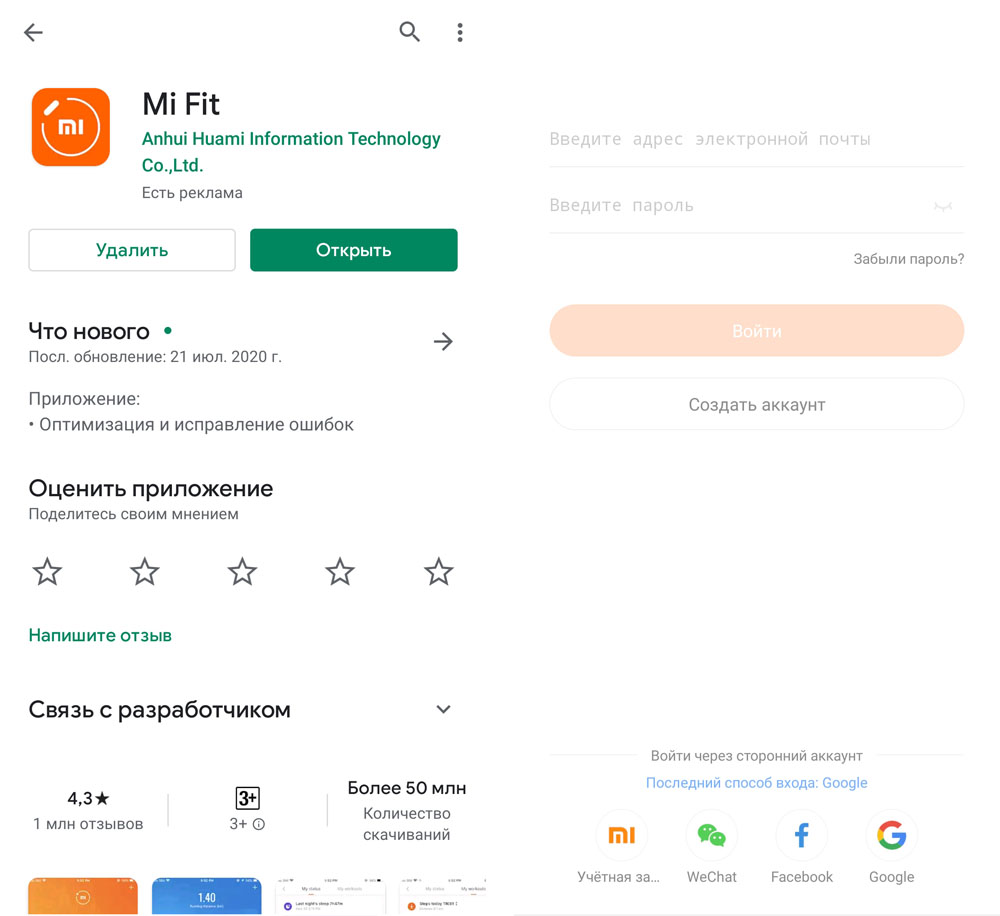
Для подключения фитнес-браслета вначале активируйте на телефоне геолокацию и Bluetooth. Затем нажмите плюс в верхнем углу экрана или на уведомление о том, что нет подключенных устройств. В разделе устройств кликните по строке «Браслет» и согласитесь с тем, что будет собрана личная информация о вашей активности, сне и другом. После этого поднесите фитнес-браслет к телефону и дождитесь, пока телефон обнаружит его. Когда приложение потребует подтверждение на гаджете, кликните галочку на Mi Band 5.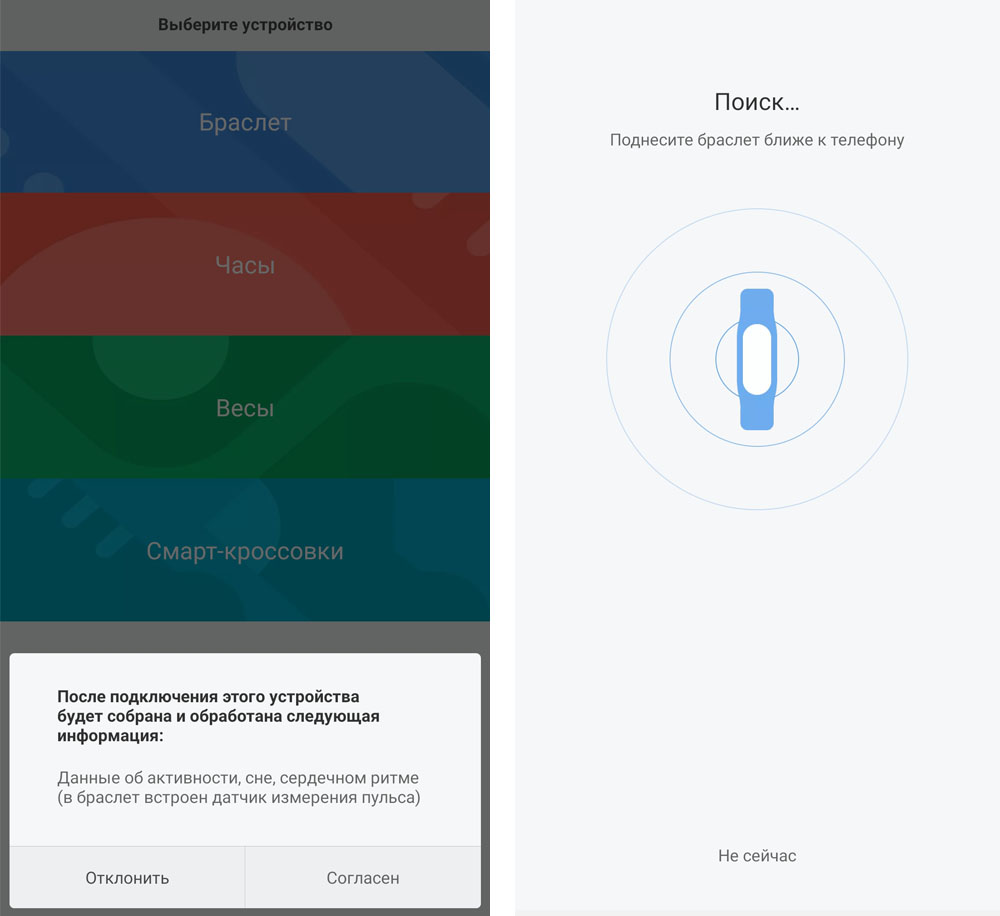
Далее сервис предложит выполнить активацию. Эта процедура отключает другие фитнес-браслеты и умные часы, которые могли быть у вас подключены, и будет собирать данные и присылать уведомления только на Mi Band 5. После этого познакомьтесь с новыми возможностями гаджета и нажмите кнопку «Попробовать». Начнется обновление прошивки фитнес-браслета, в ходе которого не выключайте и не удаляйте устройства друг от друга во избежание программных сбоев.
Как в Mi Band 5 установить русский язык
Если у вас глобальная версия гаджета, то после обновления на нем должен автоматически установиться русский язык. В случае китайской версии до появления русскоязычных прошивок вы можете перевести фитнес-браслет с китайского на английский язык. Для этого в приложении Mi Fit кликните по названию вашего браслета «Фитнес-браслет Mi Smart Band 5», пролистайте меню вниз и найдите функцию «Язык». Кликните по English и нажмите кнопку «Ок». Есть и другой вариант — установить приложение Notify & Fitness for Mi Band, которое также переводит браслет на русский язык. Можно даже удалить его после установки, что сохранит язык до следующего обновления гаджета. Для этого в приложении нажмите на тройные черточки вверху, выберите Band Settings и Mi Band language.
Как настроить фитнес-браслет Xiaomi Mi Band 5
В приложении Mi Fit доступны многочисленные настройки, которые помогут вам персонализировать браслет. Так как настроек много, мы разделим их по группам и рассмотрим базовые из них. Для приложения Mi Fit мы чаще всего будем иметь в виду главное меню фитнес-браслета. Оно открывается с главной страницы приложения по клику на строку «Фитнес-браслет Mi Smart Band 5».
Как на Mi Band 5 установить циферблаты
Для фитнес-трекера Mi Band 5 доступно много бесплатных циферблатов, которые устанавливаются прямо из программы Mi Fit. Найдите в приложении раздел «Магазин» и просмотрите имеющиеся там циферблаты. Вы заметите, что они разбиты по разделам и могут быть статическими и динамическими. Есть и такие циферблаты, у которых есть возможность выбрать фон из имеющихся цветов или загрузить свою картинку и изменить цвет шрифта. В этом разделе есть еще одна вкладка «Администратор», в которой хранятся загруженные циферблаты и те, которые были помечены как избранные.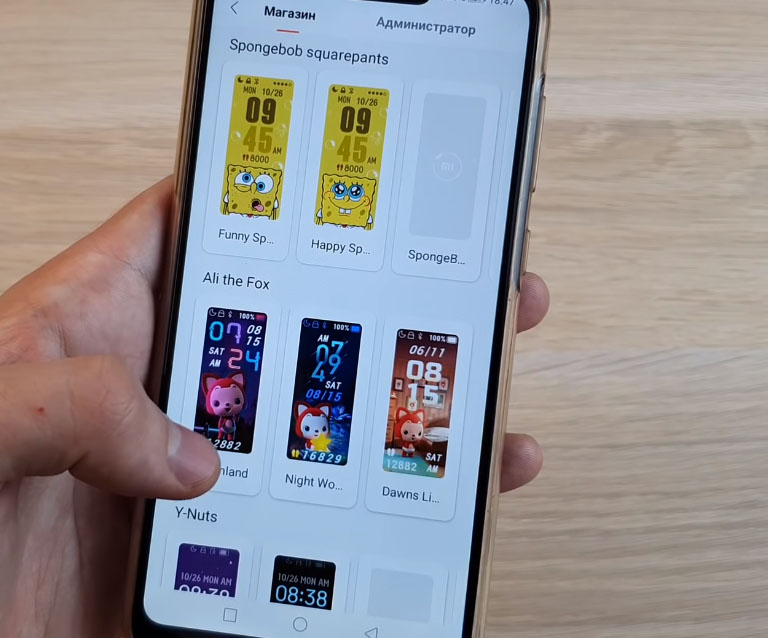
Чтобы установить конкретный циферблат, кликните по нему и нажмите «Синхронизировать циферблат». Он вначале скачивается на телефон, а затем передается по Bluetooth на браслет, поэтому держите гаджет рядом с телефоном.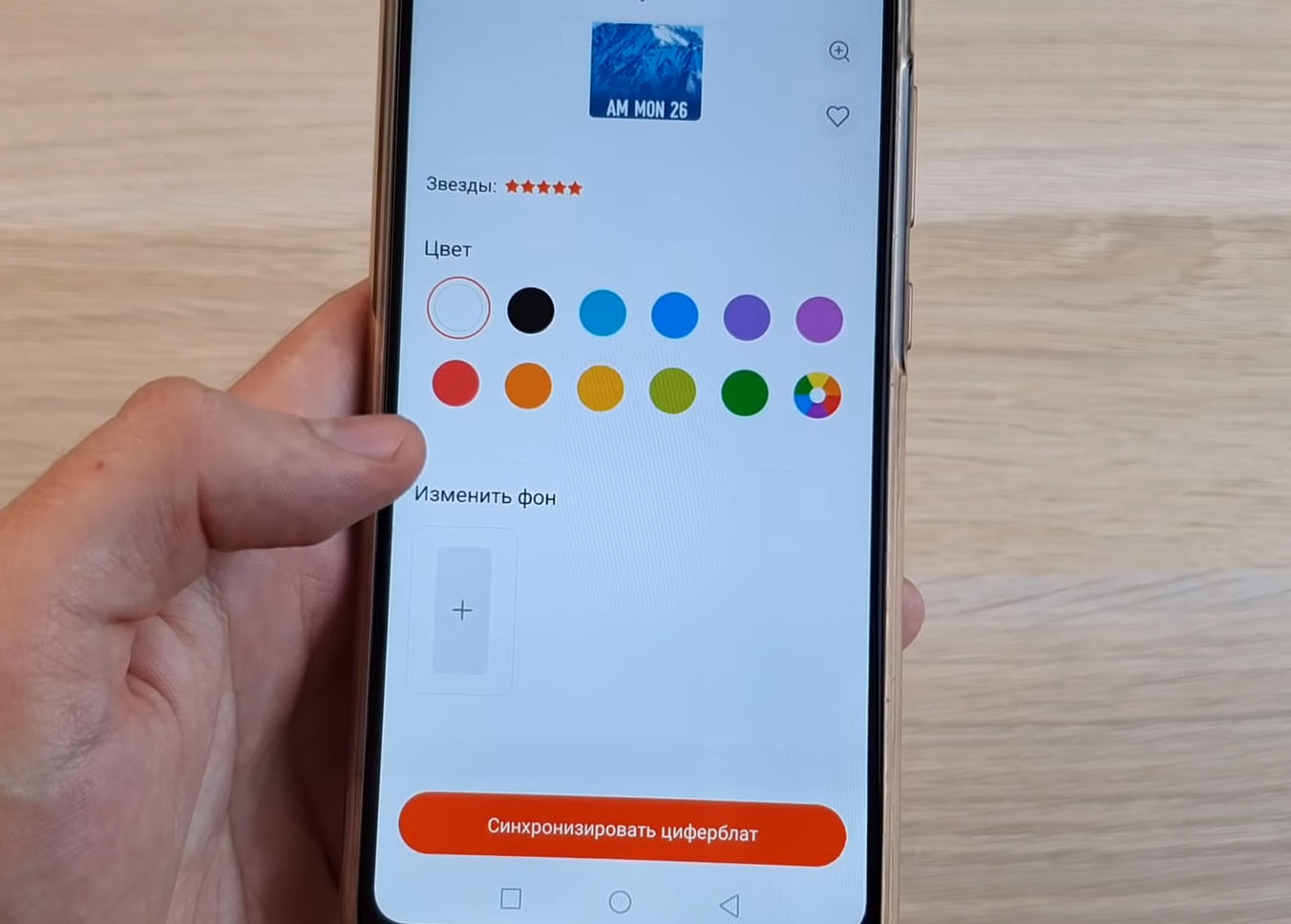
На самом фитнес-браслете по умолчанию установлено три циферблата, в которых тоже можно делать определенные настройки. Для этого выберите на экране понравившийся циферблат и нажмите на экран с удержанием пальца. После этого под циферблатом появится значок шестеренки. Нажав на нее, вы сможете выбирать верхнюю и нижнюю области рядом с центральной частью. Помимо традиционного подсчета шагов и измерения пульса здесь доступны для выбора уровень заряда батареи, информация о погоде, собранная статистика и даже построенные графики. Причем эти же элементы интерактивны — нажав на них, вы попадете в соответствующие разделы.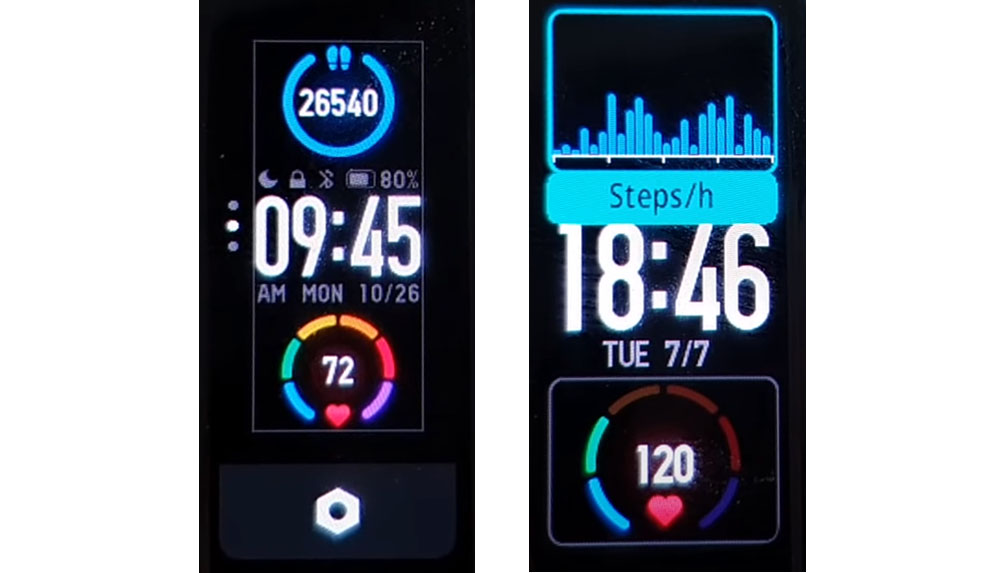
Заметим, что для разных регионов доступны разные циферблаты. Если вы, например, не видите у себя анимированных вариантов, решить проблему поможет установка все того же приложения Notify & Fitness for Mi Band, о котором мы уже говорили. После синхронизации приложения с браслетом вам станет доступно множество циферблатов в разделе «Свой циферблат».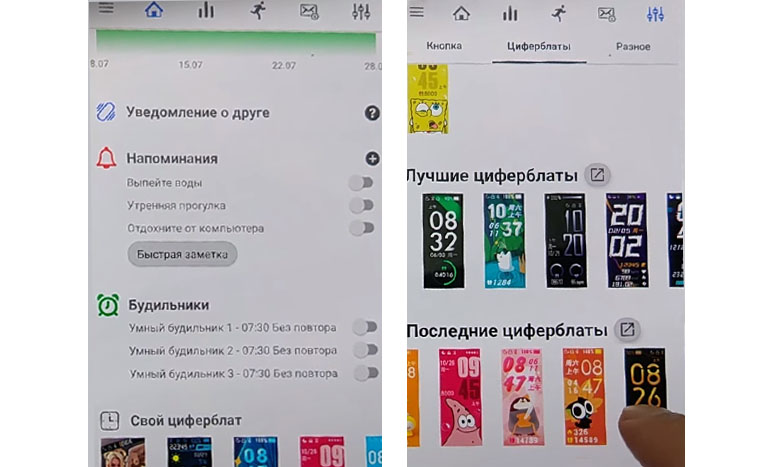
Как настроить камеру и плеер
Вы можете управлять затвором видеокамеры своего смартфона прямо с фитнес-браслета. Для этого в меню Mi Fit найдите раздел «Лаборатория» и нажмите кнопку подключения по Bluetooth. Теперь осталось на смартфоне запустить стандартное приложение «Камера» или любое аналогичное, а на фитнес-браслете найти раздел«Камера» (Camera) в разделе «Дополнительно» (More или Other).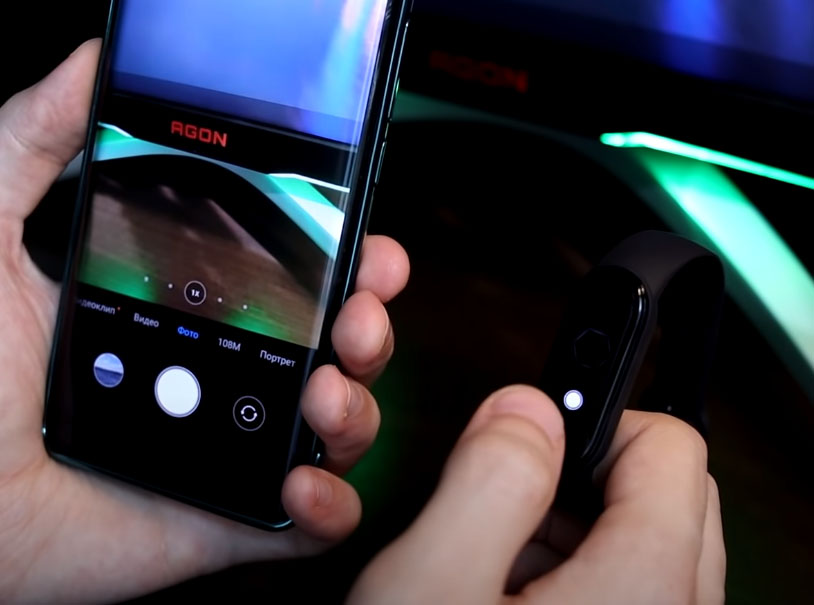
Помимо камеры вы можете аналогичным образом управлять и плеером на смартфоне. Для этого запустите на телефоне любой плеер, добавьте в его плейлист треки и запустите раздел музыки и раздела «Дополнительно» на фитнес-браслете. Умный гаджет по-прежнему не может сам проигрывать музыку, так как в нем нет динамиков, но способен изменить громкость, остановить / запустить проигрывание трека или переключать треки.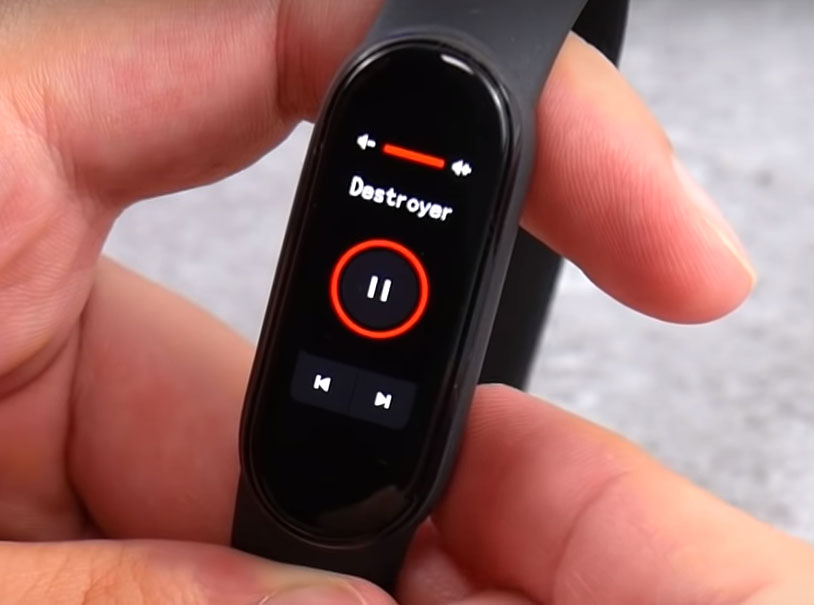
Как настроить напоминания и уведомления
В приложении Mi Fit есть разнообразные настройки, которые помогут оставаться в курсе всех событий даже вдали от смартфона. Первым делом вы можете настроить уведомления о входящих вызовах, SMS и уведомления из разных приложений. Если вы хотите, чтобы на браслете отображались входящие на смартфон звонки, перейдите в раздел «Входящий вызов» и кликните по строке «Разрешить доступ к телефону» и дальше по кнопке «Разрешить». Когда вам будут звонить, вы сможете отклонить вызов при помощи сенсорной кнопки внизу экрана фитнес-браслета. В этом же меню настраивается показ номера телефона, вибрация и другие параметры. SMS настраиваются в разделе «Входящие SMS», а уведомления от приложений в разделе «Уведомления».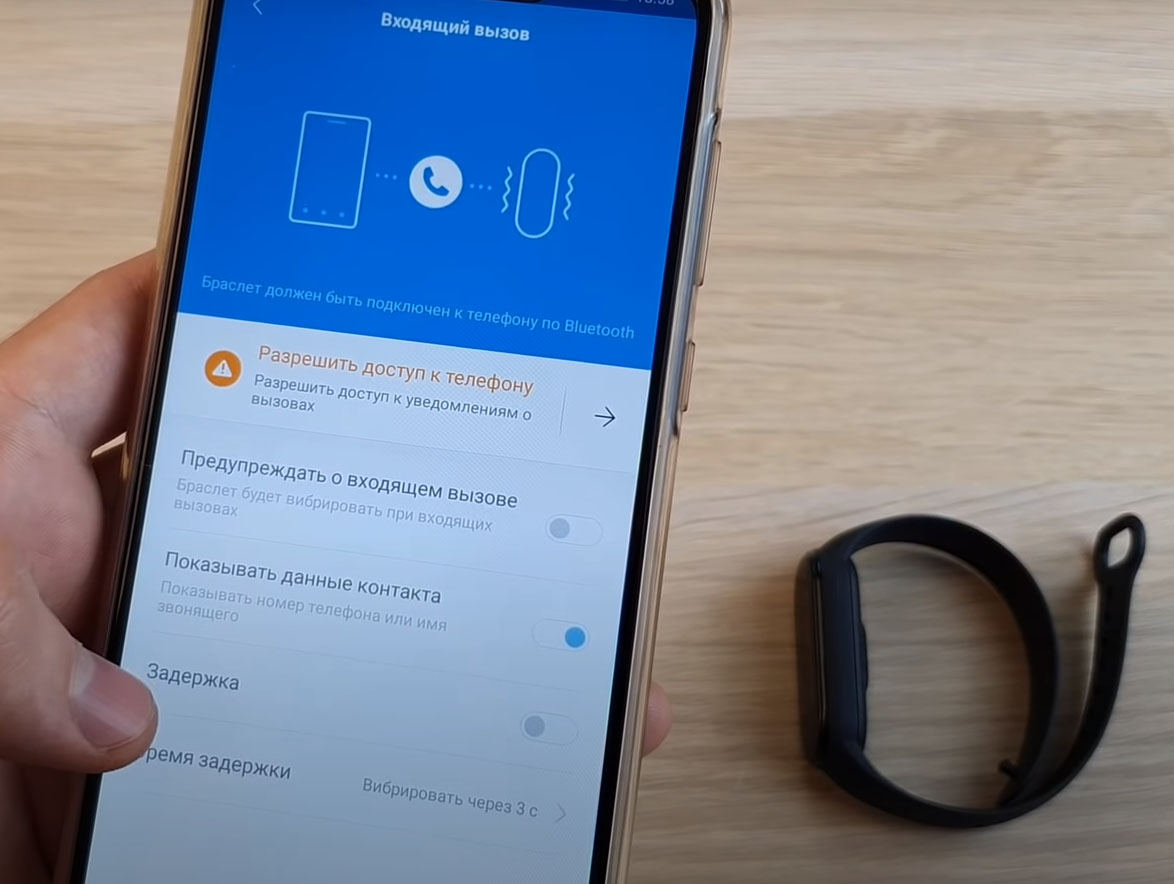
Еще в приложении Mi Fit доступны для настройки напоминания о разминке, уведомления о достижении цели или о предстоящих событиях. Если у вас сидячая работа, вы можете включать напоминания о разминках, задавая временной диапазон, например с 8 утра до 18 вечера. Делается это в разделе «Напоминания о разминке». В это время фитнес-браслет будет отслеживать ваши движения и при долгом отсутствии активности начнет вибрировать и напоминать вам о необходимости подвигаться. Здесь же задается диапазон, когда вас не стоит беспокоить напоминаниями. 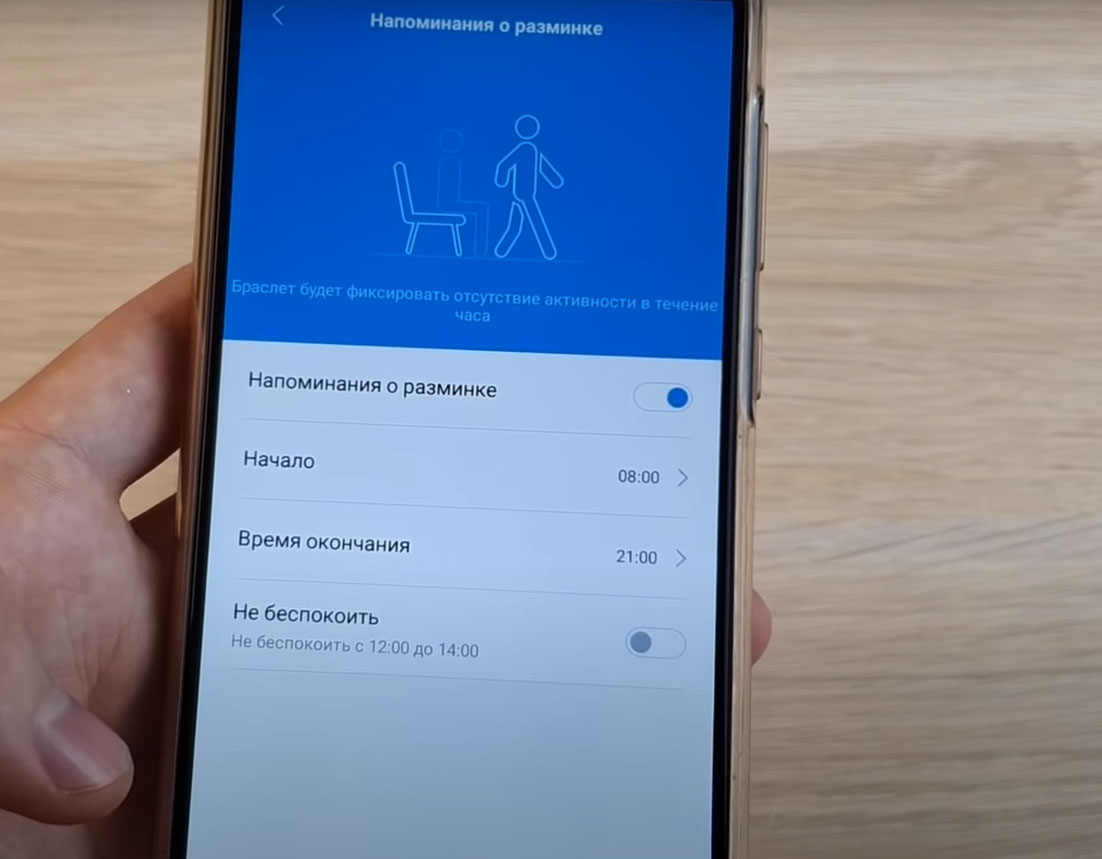
Мотивировать вас к большей активности могут и уведомления о достижении цели в разделе «Уведомление о цели». Для их постановки выйдите из раздела фитнес-браслета в главное меню приложения Mi Fit, откройте вкладку «Профиль» и выберите позицию «Установить цели». Вы можете устанавливать цель активности или желаемого веса. По их достижении браслет оповестит вас вибрацией. Аналогично Mi Band 5 завибрирует в нужное время, если вы добавите событие о предстоящей встрече, поездке или чем-то другом в разделе «События».
Как настроить функции слежения за здоровьем
В Mi Fit можно настроить и функции, которые помогут улучшить здоровье. Это мониторинг пульса и сна. Первый настраивается на вкладке «Мониторинг пульса». Здесь есть функция мониторинга активности (браслет автоматически определит вашу активность и будет чаще измерять пульс), возможность задать интервал измерения пульса, предупреждать о высоком пульсе и мониторить стресс. Также есть раздел «Общая информация о пульсе».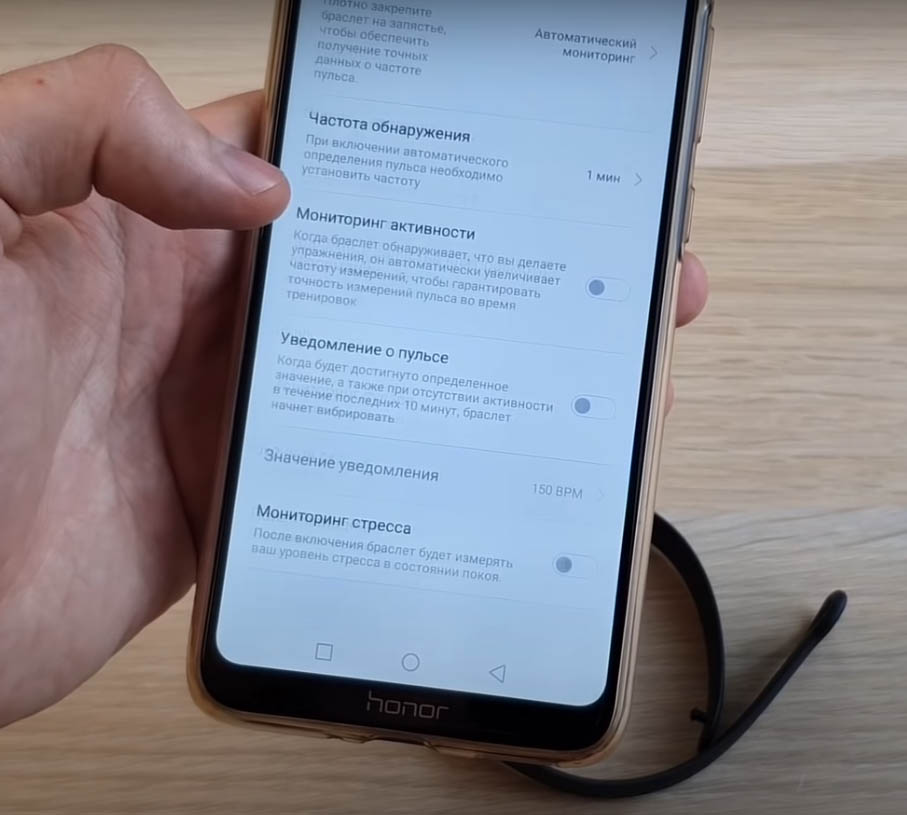
Мониторинг сна активируется в общем разделе «Профиль» в строке «Умный анализ». Если вы активно тренируетесь, тогда вам пригодится раздел «Параметры тренировок».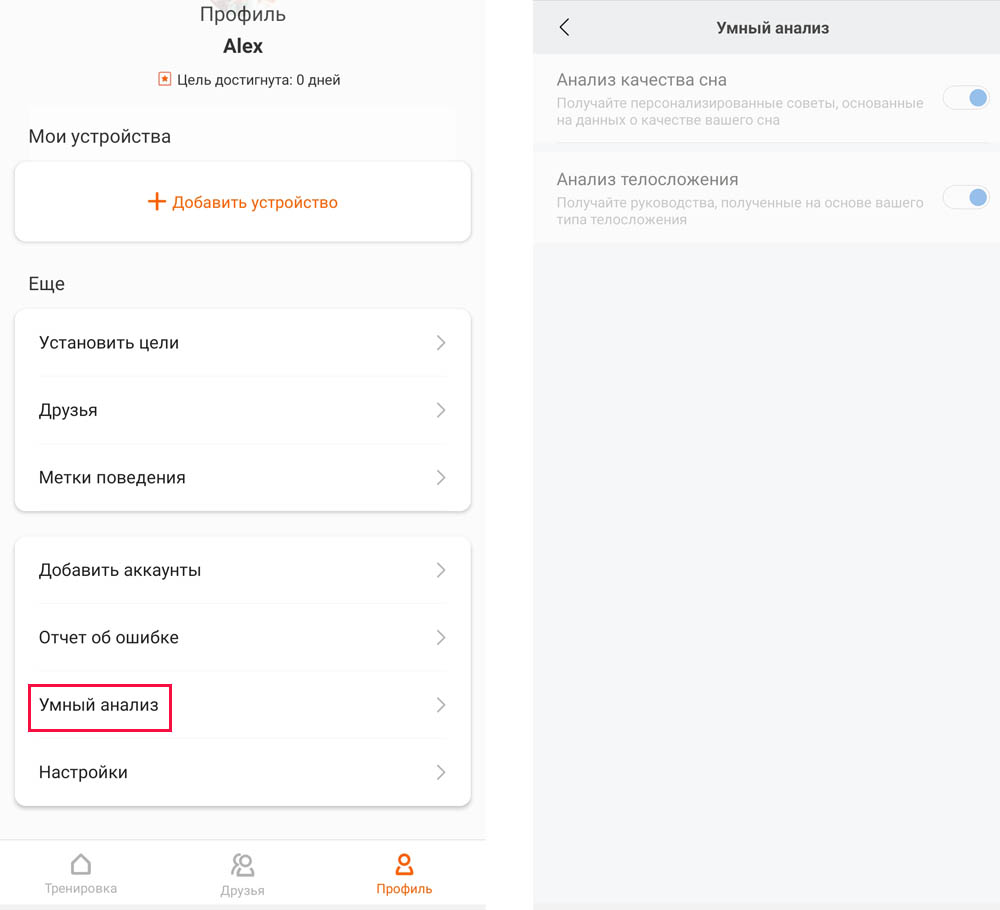
Как настроить функции комфортного ношения
Этот раздел настроек также многочисленный. Например, настраивается активация экрана при подъеме запястья или включается более щадящий для глаз ночной режим с пониженной яркостью экрана. Отдельно скажем про выбор руки, на которой расположен браслет. Носить его рекомендуется на менее активной руке, поскольку она чаще бывает расслабленной и совершает меньше движений. Благодаря этому фитнес-браслет меньше ошибается при измерении пульса, тренировках и в других случаях. Выбрать правое или левое запястье вы можете в раздел «Расположение браслета».
Настройка других функций
В длинном меню приложения Mi Fit есть и множество других функций от классических будильников до проверки обновлений прошивки. Рекомендуем изучить их, чтобы вы могли задействовать весь потенциал фитнес-браслета Xiaomi Mi Band 5.
Фитнес-трекеры активно вошли в нашу жизнь. Народную любовь завоевал Xiaomi Mi Band еще с первых версий. В этой статье мы рассмотрим пошаговое подключение к телефону Mi Band 5 версии.

Содержание
- Требования
- Подключение Mi Band 5
- Настройка Mi Band 5
- Настройка на браслете
- Настройка через Mi Fit
- Возможные ошибки
- Запросы доступа
- Альтернативные программы для настройки
- Вопросы и ответы
Требования
Для начала ваш телефон (Android или iPhone) должен соответствовать техническим требованиям:
- Android 5.0 и выше или iOS 10 и выше;
- Bluetooth 5.0.
Подключение Mi Band 5
Перед подключением браслета проверьте его работоспособность, нажав сенсорную кнопку с лицевой стороны. На экране должен отобразиться выбор языка или требование о синхронизации.

Если трекер не реагирует на нажатия, подключите его к зарядному устройству. Полная зарядка занимает 1,5 часа. По рекомендации производителя для синхронизации процент заряда должен быть не менее 50%.
- Браслет неспособен работать без синхронизации, поэтому переходим к телефону. На нем должен быть активирован модуль Bluetooth. Открываем «Настройки» — «Bluetooth» и активируем переключатель.

- Скачиваем на телефон бесплатную программу Mi Fit. Есть версия и для iOS и для Android.

Версия Mi Fit может быть любой (кроме совсем старых), но рекомендуем скачивать самую новую с Google Play или App Store, это поможет избежать многих проблем.
- Открываем приложение Mi Fit. Входим в Mi аккаунт, если он есть или регистрируем его.
Регистрация mi аккаунта в приложении
- Выбираем «Создать аккаунт»;
- Вводим страну пребывания, почту, пароль, код подтверждения, принимаем соглашение и нажимаем «Регистрация»;
- Заполняем свой профиль и нажимаем «Готово».

По мере подключения устройства, система будет запрашивать доступ к bluetooth, геопозиции и другим параметрам — везде даем доступ. Актуально как для iPhone, так и для Android.
- Нам будет предложено добавить новое устройство (в противном случае нажмите значок плюса в верхнем правом углу mi fit). Выбираем «Браслет» и подносим к телефону фитнес-трекер.

- Спустя 3-15 секунд на браслете появится запрос на подтверждение подключения. Соглашаемся.

- Переходим к смартфону. После успешной синхронизации появится короткая слайд-презентация. Пролистываем до конца и нажимаем «Попробовать».

- Далее запустится автоматическое обновление прошивки (ресурсов).

Если произошел сбой обновления
Если вы еще ни разу не заряжали свой трекер, то в процессе обновления может возникнуть сбой. Не стоит беспокоиться, просто зарядите браслет и попробуйте снова. В данном случае заряд составлял 5%.

- После обновления вы увидите главный экран Mi Fit с настройками и информацией.

Поздравляем! Подключение завершено и можно приступить к настройке!
Настройка Mi Band 5
Настроить кастомизировать свой браслет можно прямо с устройства или через приложение на смартфоне. Рассмотрим оба варианта.
Официальную русскую инструкцию в pdf можно скачать по этой ссылке (перевод бумажной).
Настройка на браслете
Расскажем о самых значимых настройках. В дальнейшем советуем самостоятельно изучить меню, там достаточно много возможностей кастомизации.
Начать стоит с настройки циферблата. Удерживайте палец на активном дисплее (цифрах), далее вы увидите список циферблатов, загруженных в трекер. Их можно менять свайпами вверх или вниз.

Далее нажмите шестеренку ниже. В режиме редактирования виджетов нажимайте на них для смены типа. Для завершения редактирования используйте сенсорную кнопку.

Перейдем к настройкам. Они вызываются свайпом по активному циферблату снизу вверх (начало списка) или сверху вниз (конец списка).

В основном меню 11 категорий:
Статус, PAI, Пульс, Уведомления, Уровень стресса, Дыхание, Циклы, События, Погода, Тренировка, Дополнительно.
- Настраиваем «Тихий режим» в пункте «Дополнительно» — «Не беспокоить»;

Тут мы можем настроить время, когда уведомления будут заглушены. Есть автоматический режим, на определенное количество времени и в самом низу пользовательская настройка. Там можно задать определенное время (например, ночь) когда этот режим будет активироваться автоматически.
- Настраиваем яркость в «Дополнительно» — «Дисплей» — «Яркость»;

По умолчанию яркость установлена на среднем уровне, но многим ее не хватает. Обязательно попробуйте настроить комфортный для себя уровень.
- Включаем блокировку в «Дополнительно» — «Дисплей» — «Экран блокировки»;

Если вы заметили случайные нажатия в процессе ношения браслета, то можно включить экран блокировки. Для доступа к управлению нужно будет делать свайп.
- Настраиваем время отключения дисплея в «Дополнительно» — «Дисплей» — «Автоматическое отключение»;

Время работы дисплея можно продлить до 10 секунд, это удобно при считывании показателей активности.
- Включение определения активности в «Дополнительно» — «Настройки» — «Определение активности»;

В августовском обновлении 1.0.1.84 была добавлена функция автоматического определения активности. Если вы в течение 2-5 минут делаете активные движения и браслет фиксирует повышение пульса, то вам предлагается выбрать один из видов спорта для более точных подсчетов. Эту функцию стоило бы переименовать в автоматическое обнаружение активности.
Настройка через Mi Fit
В программе Mi Fit внизу находятся три вкладки:

- Тренировка — отображение важных параметров, таких как количество шагов, баллов активности (PAI), уровня стресса и женских циклов. При нажатии на каждый параметр можно посмотреть детальную статистику;
- Друзья — возможность добавлять друзей, соревноваться в достигнутых результатах;
- Профиль — Управление подключенными устройствами и основные настройки.
В разделе профиль выбираем подключенный браслет и попадаем в длинное меню настроек. Рассмотрим самые необходимые.
- В разделе «Магазин» можно выбрать другой циферблат;

- Чуть ниже список возможных оповещений, для каждого типа своя настройка. По кнопке «еще» откроется полный перечень;

Для настройки уведомлений от приложений и мессенджеров нужно перейти в пункт «Уведомления».

- Настройка языка находится ниже по списку;

После выбора не забываем нажать «Сохранить». Если у вас в списке только два китайских и английский, значит вы приобрели версию для Китая (CN). Как туда добавить русский язык написано тут.
- Обязательно настройте расположение браслета. Пункт так и называется, выбор между левым и правым запястьем;

- Автоматическая активация дисплея очень удобная вещь, включить ее можно в пункте «Поднимите запястье для просмотра информации»;

Настроить можно скорость отклика и расписание, чтобы ночью браслет на руке не мешал спать.
- Задаем интервал мониторинга пульса в пункте «Мониторинг пульса» если вы хотите отслеживать частоту сердечных сокращений.

Изначально вам нужно включить отслеживание пульса в пункте «Способ мониторинга». Там выбираем время для отслеживания и частоту измерений. Есть возможность активировать отслеживание стресса.
Теперь выходим из настроек браслета и переходим во вкладку «Профиль» в Mi Fit. Открываем «Умный анализ» и активируем все опции.

Это основные настройки, которые стоит сделать перед использованием. Тем не менее, существует еще множество интересных функций и возможностей оптимизации трекера.
Возможные ошибки
В процессе подключения браслета к смартфону могут возникать ошибки. Рассмотрим основные из них.
- Ошибка сопряжения. Для начала попробуйте зарядить браслет, затем перезагрузите его через настройки и перезагрузите телефон. Обычно это помогает в большинстве случаев. В крайнем случае можно попробовать сменить версию mi fit.
- Сбой обновления Mi Fit (Connect to Mi Fit to update again). Суть в том, что браслет при первом подключении пытается сразу обновиться на актуальную версию прошивки и если заряда меньше 10%, то будет появляться подобная ошибка и кнопка «повторить» не поможет. Решение простое — просто зарядите устройство.

- Телефон не видит трекер. Перезагрузите оба гаджета, проверьте включен ли Bluetooth и какая версия на вашем телефоне (должна быть не ниже 5.0).
- Ошибка «Выполните сброс браслета». В меню браслета в разделе «Дополнительно» найдите пункт сброс настроек и выполните его. Если ошибка повторяется, удалить кэш Mi Fit или переустановите программу. В противном случае обращайтесь к продавцу, возможно это брак или подделка.
Запросы доступа
Во время первого сопряжения браслета с телефоном у вас будут запрашивать различные доступы к: Google Health, Samsung Health, Apple здоровье и др. Как правило, для корректной работы нужно везде дать согласие.

Альтернативные программы для настройки
Существуют альтернативные программы для настройки браслета. Какие-то дублируют функционал Mi Fit, а некоторые дают дополнительные возможности. Вот некоторые из них:
- Tools & Mi Band;
- Notify & Fitness for Mi Band;
- Master for Mi Band (альтернативное название Mi Band Master).
Вопросы и ответы
Трекер считает шаги в авто, что делать?
Браслет не включается и не реагирует на смартфон.
Быстро разряжается, обещали большую автономность.
Можно ли подключить Mi Band к ноутбуку?
Можно ли подключить несколько браслетов к телефону?
Можно ли измерять давление?
Как измерить уровень кислорода в крови?
Учитывается ли дневной сон?
Как установить умный будильник?
Как отвязать старый трекер?
Серия фитнес-браслетов Mi Band от Xiaomi обновляется ежегодно, и лето 2020 года компания встретила выходом пятого поколения спортивного гаджета. Владельцам более ранних версий аксессуара не составит труда выполнить подключение к смартфону и самостоятельно покопаться в функциях, тем более что отличия Mi Band 5 от Band 4 можно ограничить расширенной кастомизацией, а работа с устройством осталась неизменной.
Озадаченными остаются люди, впервые получившие фитнес-браслет: детальными инструкциями тот не похвастается. Трекер Mi Band 5 неспособен работать без синхронизации со смартфоном, так что разберем эту процедуру детально.

Содержание
- Как включить Mi Band 5 первый раз
- Как подключить Mi Band 5 к телефону
- Проблемы с синхронизацией
- Как выключить Mi Band 5
Как включить Mi Band 5 первый раз
Фитнес-браслеты Xiaomi Mi Band постоянно находятся в активном состоянии при условии достаточного заряда аккумулятора, и специальной кнопки для включения, подобно другим приборам, у них нет. От предыдущих версий Ми Бэнд 5 осталось управление жестами и сенсорная клавиша «Домой» на подбородке. Нажатие на нее как раз подтвердит работоспособность трекера – отобразится перечень языков, а затем требование о синхронизации с телефоном.
После покупки перед первым использованием желательно подключить девайс к зарядному устройству из комплекта. Отсутствие реакции браслета на касания дисплея – верный признак севшей батареи, хотя устройства обычно поставляются с немалым процентом заряда.
Процесс зарядки оптимизируется с каждым поколением. Вынимать браслет из ремешка не нужно, в комплекте идет магнитный кабель, который легко прильнет к контактам на задней панели девайса. Другим концом кабель подсоединяется к USB-порту подходящего устройства: адаптера питания, ноутбука или ПК, пауэрбанка.
В случае неисправности, когда после 15–20 минут на зарядке Mi Band 5 не анимирует поступление питания, следует обратиться в сервисный центр или в магазин за возвратом по гарантии.
Также проверьте, не покрыты ли соприкасающиеся контакты пленкой, и попробуйте плотнее прижать зарядный кабель к браслету.
На полную зарядку понадобится порядка 1,5–2 часов. Отслеживать уровень заряда можно по дисплею фитнес-браслета и ограничиться 80–90 %. Чтобы процесс синхронизации и установки обновлений не был прерван, производитель рекомендует достичь хотя бы 50 % заполнения.
Подготовка к подключению Mi Smart Band 5 к телефону обязует установить специальное приложение для управления и настройки трекера. Официальное предложение для серии устройств Mi Band (а также Mi Scale) – это Mi Fit, на примере которого и будет дальше рассмотрена работа с браслетом. Софт полностью бесплатный и доступен для скачивания в Play Market, App Store и на форуме 4PDA.
Подключение и детальную настройку умных браслетов предлагают и другие, альтернативные программы:
- Master for Mi Band;
- Tools & Mi Band;
- Notify & Fitness for Mi Band.
Как подключить Mi Band 5 к телефону
Mi Band 5, не сопряженный со смартфоном, лишь невзрачная игрушка от Сяоми, не выполняющая даже функции обычных часов. Так, время и дата автоматически подгоняются под данные с телефона.
Браслет одинаково взаимодействует со смартфонами на базе Android и iOS. Ниже предложенная инструкция, как подключить Mi Band 5 к телефону, остается актуальной для любой ОС и модели мобильного аппарата.
- Включите модули беспроводной связи – Wi-Fi или мобильный интернет для загрузки актуальной прошивки и Bluetooth непосредственно для сопряжения устройств. Также активируйте службы геолокации.
- Скачайте или запустите уже установленное приложение Mi Fit.

- Авторизуйтесь любым удобным способом, если уже пользовались сервисом, или создайте новую учетную запись. Регистрация проходит с привязкой к электронной почте. Следуя подсказкам, изучите правила, заполните профиль и разрешите доступ к запрашиваемым параметрам.
- Нажмите на плюсик в верхнем правом углу главного окна приложения или на «Добавить устройство» во вкладке «Профиль». В открывшемся окне выберите тип устройства, в данном случае браслет, согласитесь на сбор статистики.

- Поднесите браслет максимально близко к смартфону, когда начнется поиск доступных устройств. Обнаруженный гаджет откликнется вибрацией и предложит подтвердить сопряжение – просто коснитесь галочки на дисплее.
- Просмотрите ознакомительную презентацию в приложении и нажмите «Попробовать», запустив тем самым обновление прошивки Mi Band 5. Держите устройства рядом во избежание программных сбоев.
Фитнес-браслет подключен к смартфону, и можно приступать к его настройке. Язык интерфейса автоматически сменится на используемый в мобильном устройстве. Для перевода на нужный язык можно обратиться к настройкам: вкладка «Профиль», переход тапом по соответствующей строке к меню устройства Mi Smart Band 5 (китайская версия без приставки Smart), пункт «Язык».
Проблемы с синхронизацией
Заслуженный спрос на smart-часы среди людей, активных в повседневной жизни или следящих за физиологическими показателями, снижают проблемы «из коробки»: если новый гаджет не подключается к телефону, не всем захочется разбираться и легче обвинять продавцов.
Во многих случаях ситуация разрешается в положительную сторону. Распространенные варианты, когда не выйдет подключиться к смартфону:
- Неоригинальный Mi Band 5. Остается запросить возврат средств у продавца.
- Неполадки в работе Bluetooth. Версия проверяется попыткой подключить к телефону другое устройство – колонку, наушники, другой смартфон. Если соединение не удается, проблема в беспроводном модуле мобильного.
- Устаревшая версия приложения. Потребуется всего лишь обновить Mi Fit и вновь попробовать подключить фитнес-трекер. Актуальная версия найдется в магазине приложений или в самой программе (Профиль > Настройки > Проверить наличие обновлений).
Периодически случаются сбои, отображаемые в приложении:
- ошибка сопряжения;
- не удалось обнаружить браслет;
- сбой обновления.
Проверьте, не разрядилась ли батарея фитнес-трекера и активны ли на телефоне Bluetooth (обязательна версия не ниже 5.0), Wi-Fi и GPS. Отключите все беспроводные устройства от телефона, за исключением браслета. Повторите попытку, при неудаче перезапустите мобильный или попробуйте очистить кеш приложения Mi Fit.
Если же Mi Band 5 ранее функционировал в связке со смартфоном, но вдруг перестал подключаться, стоит отвязать трекер в приложении: кнопка «Отключить» в общем меню настроек всегда остается активной, даже если браслет не подключен. Затем необходимо подчистить список подключенных устройств в настройках телефона, то есть отменить сопряжение с конкретным девайсом.
И последний, весьма странный совет: на время сопряжения и установки обновлений закрепить фитнес-браслет на запястье. Нелогично, но порой действенно.

Как выключить Mi Band 5
Конкретной кнопки или опции в меню фитнес-браслета, которая бы выключила Mi Band 5 подобно смартфону или ноутбуку, не предусмотрено. Однако это вовсе не обязывает оставлять устройство включенным, если не планируется использовать его некоторое время.
Отключится трекер самостоятельно в трех случаях: после полной разрядки, сброса настроек или отвязки от смартфона. Разряжать гаджет в ноль не рекомендуется (что негативно сказывается на состоянии аккумулятора любого устройства), так что перейдем к более мягким решениям.
Параметр «Сброс до заводских настроек» находится в главном меню фитнес-браслета. Свайпом вниз по экрану перейдите в раздел «Дополнительно», затем в «Настройки», пролистните до нужной опции и тапом подтвердите обнуление и отключение девайса.
В приложении Mi Fit предусмотрена возможность отвязать старый или потерянный трекер. При выборе подключенного Ми Бэнда во вкладке «Профиль» пролистните открывшееся меню до конца и нажмите кнопку «Отключить».
Любой из вариантов вернет трекер в состояние «из коробки», удалив все личные данные и персональные настройки. Вновь пользоваться умными часами от Сяоми можно будет после синхронизации с телефоном, как в первый раз.
Если же под выключением подразумевается блокировка экрана, срабатывает она автоматически через указанное время. Длительность подсветки дисплея изменяется в соответствующем меню настроек фитнес-браслета.

Опубликовал
в
Статьи
05 Октября, 2020
Все фитнес-трекеры оснащены Блютуз-модулем, позволяющим синхронизировать носимое устройство с телефоном. «Посредником» выступают специальные приложения, с помощью которых браслет сопрягается и настраивается. В этом материале подробно обсудим сеть Bluetooth в Xiaomi Mi Band 5: чем отличается от прошлого поколения, как подключить и что делать при возникновении неполадок.
Сравнение с Mi Band 4
Оба гаджета получили спецификацию 5.0. Это современный стандарт, обеспечивающий скоростное и стабильное подключение. Данная версия сейчас используется практически во всех «умных» часах, наушниках и телефонах.
Совместимость
Смартфон тоже должен быть оснащен модулем 5.0. Только тогда трекер задействует максимальную спецификацию. Ми Бэнд 5 без проблем взаимодействует с девайсами на Android и iOS.
Необходимое условие для стабильного функционирования — версия Блютуза не ниже 4.2. Старые Айфоны, такие как iPhone 5s, 6/6s, SE (2016), работают с трекером не очень хорошо. Он периодически отсоединяется, да и скорость передачи информации низкая.
Зачем нужен Блютуз
Без этого модуля невозможно синхронизировать носимое устройство и смартфон, а значит, не удастся пользоваться трекером. На дисплее нового Ми Бэнда появляется надпись «Pair First», означающая, что нужно подключиться. После первого сопряжения гаджет может работать отдельно, но функционал без смартфона довольно скудный:
- подсчет шагов;
- измерение пульса;
- показ времени и даты;
- запуск спортивных режимов.
Как подключиться
Синхронизация простая и быстрая. Нам понадобится официальный софт Mi Fit.
- На смартфоне открываем шторку уведомлений и активируем пункты «Bluetooth» и «GPS».

- Скачиваем Ми Фит с Google Play или App Store.
- Заходим в программу. Предоставляем доступ к местоположению.

- Открываем «Профиль» и тапаем по оранжевой надписи: «Добавить устройство» – «Браслет». Соглашаемся на сбор и обработку определенной информации.
- Размещаем фитнес-браслет рядом со смартфоном и ждем, пока закончится процедура сопряжения.
Решение распространенных проблем
Новичок может столкнуться с небольшими сбоями при подключении. Рассмотрим, как устранить такие неприятности.
Сеть отваливается
Проверьте версию Bluetooth на своем девайсе. Если она ниже 4.2 — периодические отключения будут возникать. Единственный вариант — постоянно держать устройства поблизости. Расстояние между ними не должно превышать 7-10 метров.
Если телефон оснащен современным модулем, но связь все равно теряется, отсоедините трекер и удалите список всех Bluetooth-устройств на смартфоне. Почистите кэш приложения и перезагрузите мобильное устройство. Зарядите браслет до 90%.
Телефон не определяет браслет
Выключите и повторно включите беспроводную сеть. Во время синхронизации положите аппараты рядом. Попробуйте синхронизировать другие гаджеты. Если с ними все нормально — причина в Бэнде. Перезагрузите его или сбросьте до заводских настроек. Читайте здесь, как это сделать.
Значок Блютуза вообще не горит в статус-баре — возможна серьезная поломка, которую устранит только мастер в сервисном центре.
Как видим, Bluetooth — необходимая вещь в Mi Smart Band 5. Данный беспроводной интерфейс позволяет быстро настроить взаимодействие между устройствами.
Обратите внимание на аксессуары к Mi Band 5
